初心者も簡単!iPhone向けSafariの「プライベートモード」について紹介する
iPhoneユーザーにとってプライバシーは大切なテーマです。私たちは常にスマートフォンを手にし、個人的な情報をウェブで共有します。しかし、時折、我々のデバイスが他の目に触れることもあるでしょう。そこで登場するのが、Safariの「プライベートモード」です。この機能は、あなたのウェブ閲覧データを保護し、他人に知られずにウェブを楽しむ手助けをしてくれます。この記事では、Safariの「プライベートモード」の使い方から、その安全性に関する疑問に至るまで、幅広い情報を提供します。
Part 1、Safariの「プライベートモード」とは?
Safariのプライベートモード、通称「プライベートブラウズモード」は、ウェブ閲覧時にプライバシーを保護するための強力なツールです。このモードを有効にすると、閲覧した履歴やデータが保存されず、他のデバイスとの情報共有も遮断されます。
Safariの「プライベートモード」の特徴
通常、Safariは閲覧履歴やブックマークのデータを複数のデバイス間で共有します。言い換えれば、iPhoneで閲覧したページの履歴は、例えばMacでも閲覧履歴として表示されることがあります。しかし、プライベートブラウズモードを使用すれば、そのデータは保存されず、他のデバイスにも共有されません。 さらに重要なのは、プライベートモードが提供する「履歴が保存されていない状態」です。これは、あたかも新しいデバイスでウェブを初めて利用するかのような状態で、ログイン情報も保持されず、ウェブサイトへのアクセスも新規扱いとなります。プライベートモードは、Safariが提供するプライバシー保護の要であり、ウェブ閲覧時に個人情報の踏み込んだ記録を残さない、安全な環境を提供します。
Part 2、Safariのシークレットモードをオンにする方法
Step1:iPhoneでSafariアプリを開きます。
Step2:タブのボタンをアプリ内で探し、タップします。このボタンは通常、右下の隅に表示されています。
Step3:タブのボタンをタップすると、タブの選択画面が表示されます。ここで、プライベートブラウズを有効にするために「プライベート」タブグループボタンを見つけて選択します。
Step4:プライベートタブグループが選択されたら、新しいプライベートブラウズセッションが開始されます。これで、閲覧データが保存されず、プライバシーが保護されます。
Step5:プライバシー対策をより一層強化するために、プライベートブラウズを使用していない間、デバイスをロックしておくことも可能です。デバイスがロックされると、Safariのプライベートタブもロックされ、他のユーザーが閲覧できなくなります。デバイスのロックを解除した際に、Touch ID、Face ID、またはデバイスのパスコードでプライベートブラウズのロックを解除できます。
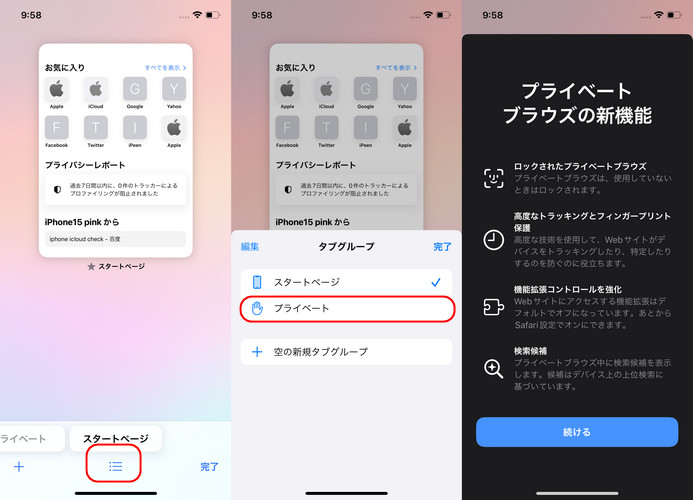
Part 3、Safariのシークレットモードを解除する方法
プライベートモードを解除するには、Safariを開いて下部の右隅のアイコンをタップし、現在のプライベートモードウィンドウを閉じることで解除できます。
Step1:「Safari」開きます。
Step2:右隅のアイコンをタップします。
Step3:「新しいシークレットモード タブ」をタップします。
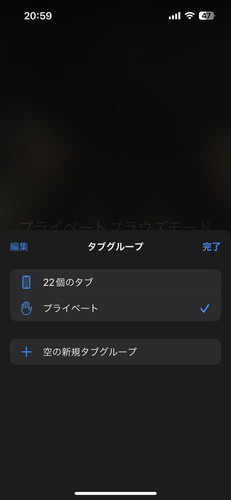
Part 4、Safariのプライベートモードの安全性について
注意1、IPアドレスは隠せない
プライベートモードを利用しても、あなたのIPアドレスは隠れません。IPアドレスは、おおよその地理的な位置情報を特定するのに使用される可能性があります。これを考慮に入れて、プライベートモードを使用する際には個人情報を含むウェブサイトにアクセスしないように注意しましょう。
注意2、入力した情報がばれる
プライベートモードでは、検索エンジンやウェブサイトに入力した情報は保存されません。ただし、入力内容自体はインターネットサービスプロバイダーやウェブサイト運営者によって記録される可能性があります。
注意3、検索キーワードに基づく趣味の分析
プライベートモードを利用していても、検索エンジンはおおよその地域情報を元に、検索キーワードに基づいて広告や検索候補を表示することがあります。これにより、あなたの趣味や嗜好に基づく情報が収集される可能性があります。プライベートモードを使用する際は、検索エンジンの利用にも注意が必要です。
Part 5、Safariのプライベートモードについてよくあるご質問
質問1、プライベートモードにしたらどうなるの?
プライベートモードを有効にすると、検索履歴やクッキー情報、ログイン情報が保存されず、他人に個人情報が漏洩するリスクが低減します。このモードを利用することで、プライバシーが保護され、個々のウェブセッションが他のセッションと分離されます。
質問2、プライベートモードの欠点は何ですか?
プライベートモードは、ブラウザ内のデータを保護しますが、インターネットプロバイダやウェブサイト自体、広告会社などからの追跡は防ぎません。IPアドレスなどの情報はまだ記録されるため、完全な匿名性を提供しないことに注意が必要です。 また、プライベートモードを使用すると、ブラウザはログイン情報やパスワードを保存しないため、ウェブサイトに再度アクセスするたびにログイン情報を手動で入力する必要があります。
質問3、Safari のプライベートモードをいつ使いますか?
検索履歴やウェブサイト訪問履歴を他人に見せたくない場合。 オンラインショッピングサイトやソーシャルメディアなどに新規ユーザーとしてアクセスしたい場合。 通常は個人アカウントでログインしているが、特定の場面で会社のアカウントを使用したい時など、ログイン情報を保持したくない場合。 以前の履歴を反映せず、検索結果や広告があまりカスタマイズされない状態で新たな検索を行いたい場合。
Part 6、iOSシステムの問題があれば、プロなソフトReibootをお勧め!
iOS 17のアップデートによる問題で、iPhoneがスタンバイモードにできないなどの不具合が発生した場合、ReiBootは非常に有用です。ReiBootは、iPhoneやiPadなどiOSデバイス向けのソフトウェアで、iOSのさまざまな不具合に対処できる専門的なツールです。スタンバイできない、フリーズするなどの問題を修復できます。
-
ReiBootをパソコンにダウンロードしてインストールします。インストールが完了したらReiBootを起動してiPhoneをPCに接続し、「開始」をクリックしてください。

-
2つの修復モードが表示されるので、データを保存したまま修復を試す「普通モード」を選択して先に進みます。

-
自動で検出された最新版のiOSファームウェアの情報を確認後「ダウンロード」を押します。

-
「普通モードを開始」をクリックすると不具合修復が開始します。

まとめ
Safariの「プライベートモード」は、ウェブ閲覧時のプライバシー保護に役立つ機能です。プライベートモードを使い、個人情報を保護しましょう。ただし、完全な匿名性は提供されないため、注意が必要です。自分のプライバシーを守りつつ、ウェブを楽しんでください。 また、iOSの不具合や問題が発生した場合、専門的なソフトウェアであるReiBootを使用することをおすすめします。ReiBootはiOSデバイスのトラブルシューティングに役立ち、問題を簡単に修復可能です。安全かつ信頼性の高いツールで、iOSの正常な動作を維持するのに役立つでしょう。








(1 票、平均: 1.0 out of 5 )
(クリックしてこの記事へコメント)